Windows 10 nu are caracteristici scurte. De fapt, sistemul de operare este actualizat continuu pentru a adăuga altele noi. Dar știați că Windows 10 conține câteva funcții opționale pe care le puteți activa?
Aceste caracteristici opționale sunt orientate mai mult către utilizatorii de putere și administratorii IT, deși există unii de care ar putea utiliza persoana obișnuită.
Vom explora diferitele locuri în care puteți activa funcțiile Windows 10 opționale și vă vom explica ce fac.
Ce sunt funcțiile opționale Windows 10?
Funcțiile opționale sunt tocmai acestea: funcționalitatea pe care puteți alege să o activați dacă doriți.
Cu toate acestea, nu există niciun punct care să permită funcționalitatea doar de dragul acesteia. De fapt, unele funcții sunt concepute special pentru a fi utilizate în afaceri sau educație, unde un administrator are nevoie de un control mai mare asupra rețelei de calculatoare. Activarea acestor funcții pe o mașină individuală nu are rost.
Cu toate acestea, există unele instrumente Windows moștenite care sunt acum clasificate ca opționale. Printre acestea se numără Internet Explorer, Windows Media Player și WordPad. Puteți activa aceste funcții opționale.
În mod confuz, există două locuri în Windows 10 pe care le puteți gestiona caracteristici opționale: în zona de setări mai nouă și Panoul de control mai vechi. Caracteristicile disponibile în fiecare se suprapun, deși unele sunt unice pentru fiecare.
Funcțiile disponibile pentru dvs. vor depinde de ce ediție a Windows 10 aveți. Vom acoperi Windows 10 Pro. Dacă utilizați Acasă, nu toate funcțiile opționale vă vor fi disponibile. Iată cum să verificați ce ediție de Windows aveți Cum să verificați ce versiune de Windows 10 avețiCe versiune de Windows aveți? Iată cum să verificați versiunea Windows 10, să găsiți cea mai recentă versiune Windows 10 și multe altele. Citeste mai mult .
Cum să activați funcțiile opționale Windows 10 în Setări
Pentru a accesa funcțiile opționale Windows 10 din Setări, apăsați Cheia Windows + I pentru a deschide Setări și a merge la Aplicații> Funcții opționale.
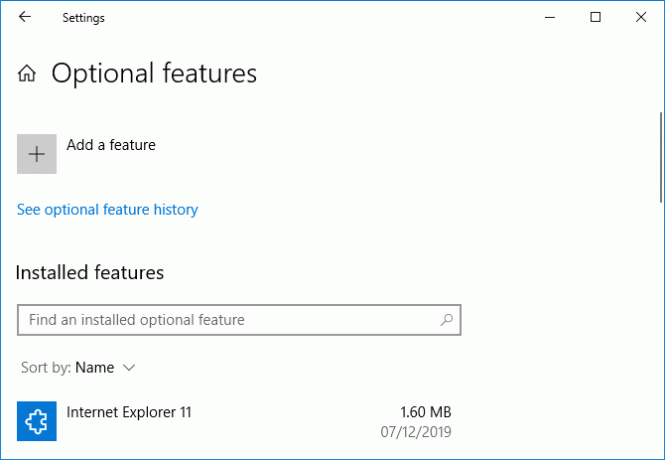
Lista de aici arată toate Funcții instalate. Dacă nu ați eliminat ceva în trecut, ar trebui să existe deja unele implicit aici, cum ar fi Notepad și Microsoft Paint.
Puteți utiliza funcția Filtrează după dropdown pentru a comanda lista după Nume, Dimensiunea instalării, și Data instalării.
Dacă nu utilizați o caracteristică și doriți să eliminați un pic de spațiu de stocare, puteți să o selectați pe listă și să faceți clic pe Dezinstalați.
Deasupra listei, puteți da clic Consultați istoricul caracteristicilor opționale pentru a vedea o înregistrare de când lucrurile au fost instalate și dezinstalate.
Pentru a adăuga o caracteristică opțională, faceți clic pe Adăugați o caracteristică. Aceasta afișează o fereastră în care puteți bifa caseta oricărei funcții pe care doriți să o instalați. Puteți face clic pe o caracteristică pentru a vedea o scurtă descriere despre ce este vorba. Când sunteți gata, faceți clic pe Instalare.
Veți observa că multe dintre funcțiile din această listă sunt pachete lingvistice. Acest lucru este astfel încât să puteți vizualiza meniuri, casete de dialog și aplicații și site-uri web acceptate în limba respectivă. Limba dvs. principală ar fi trebuit să fie instalată alături de Windows 10, dar aici puteți adăuga alternative, dacă doriți.
Cum să activați funcțiile opționale Windows 10 în panoul de control
Pentru a accesa funcțiile opționale Windows 10 din Panoul de control, efectuați o căutare a sistemului Activați sau dezactivați funcțiile Windows și selectați rezultatul relevant.
Alternativ, apăsați Cheia Windows + R pentru a deschide Run, introducere caracteristici opționaleși faceți clic pe O.K.
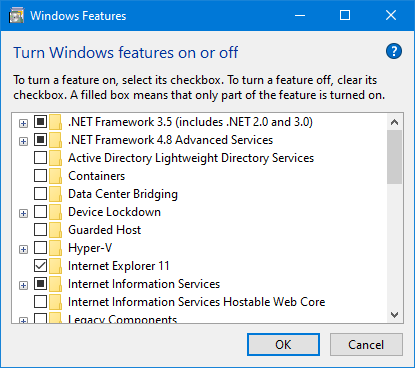
Pentru a activa o caracteristică, bifați caseta de lângă ea. Dacă caseta are un umplut negru, asta înseamnă că doar o parte din caracteristică este activată. Apasă pe plus pictograma pentru a extinde caracteristica, în care puteți activa și dezactiva anumite elemente. Dacă caseta este goală, asta înseamnă că funcția este dezactivată.
După ce ați făcut modificările, faceți clic pe O.K pentru a-i salva. Este posibil să fie necesar să reporniți computerul pentru a aplica modificările.
Explicarea funcțiilor opționale Windows 10
Iată câteva dintre funcțiile opționale disponibile pe Windows 10 și ce fac acestea:
- .NET Framework 3.5 (include .NET 2.0 și 3.0) și .NET Framework 4.8 Servicii avansate: Asistență pentru aplicații care utilizează aceste versiuni ale cadrului .NET.
- Containere: Oferă servicii și instrumente pentru a crea și gestiona Containerele Windows Server.
- Blocarea dispozitivului: Protejați-vă de scrierile de unități, aveți un ecran de pornire fără marcă și lovituri de tastatură de filtru - proiectate pentru mașini în setări publice.
- Gazdă păzită: Configurați gazdele păzite și rulați mașini virtuale de ecran pe un server.
- Hyper-V: Servicii și instrumente de management pentru rularea mașinilor virtuale.
- Internet Explorer 11: Navigatorul web Microsoft, înlocuit de Edge.
- Recunoscător de matematica: Panoul de introducere matematică este un instrument care transformă matematica scrisă în text digital.
- Microsoft Paint: Program de bază de editare a imaginilor.
- Microsoft Print în PDF: Exportați un fișier în format PDF.
- Asistență rapidă Microsoft: Un instrument care permite asistenței Microsoft să se conecteze la dispozitivul dvs. și să vă vadă ecranul.
- Microsoft WebDriver: Testarea și gazdele automatizate ale Microsoft Edge ale platformei EdgeHTML.
- Notepad: Vizualizator și editor de text simplu de bază.
- Client OpenSSH: Client pentru gestionarea sigură a cheilor și accesul la mașinile de la distanță.
- Consola de gestionare a tipăririi: Managementul imprimantelor, driverelor de imprimantă și serverelor de imprimantă.
- Recorder pentru pași: Capturați pași cu capturi de ecran pentru a partaja pentru depanare.
- Client Telnet: Un instrument de linie de comandă pentru gestionarea de la distanță a unui alt sistem. Nu este sigur, deci nu îl folosiți decât dacă știți ce faceți.
- Client TFTP: Un instrument de linie de comandă pentru a transfera fișiere folosind Protocolul de transfer de fișiere triviale. Nu este sigur și depășit, deci nu folosiți decât dacă trebuie.
- Fax și scanare Windows: Aplicație integrată de fax și scanare.
- Windows Hello Face:Windows Hello este autentificarea biometrică a Windows 10 Cum funcționează Windows Hello și cum îl activez?Doriți acces securizat, fără parolă, la computer? Windows Hello poate face asta, dar mai întâi trebuie să îl configurați. Citeste mai mult .
- Windows Media Player: Vechiul player audio și video Microsoft.
- Windows PowerShell 2.0: Similar cu promptul de comandă, dar mai avansat și permite automatizarea sarcinilor.
- Mediu de scripturi integrat Windows PowerShell: Un editor grafic pentru scripturile PowerShell.
- Windows TIFF IFilter: Indicați și căutați fișierele Format Image File Format (TIFF) folosind recunoaștere optică a caracterelor (OCR).
- Ecran wireless: Permite altor dispozitive să se proiecteze fără fir pe computer.
- WordPad: Un editor de text ceva mai avansat decât Notepad.
- XPS Viewer: Citiți, copiați, imprimați, semnați și setați permisiunile pentru documentele XPS.
Windows 10 adaugă întotdeauna funcții noi
Aceasta este tot ce trebuie să știți despre Windows 10 și despre diferitele metode pentru a activa funcțiile sale opționale.
Windows 10 se schimbă și se actualizează întotdeauna cu funcții noi. Pentru a afla care este cea mai recentă, iată cele mai bune funcții disponibile în cea mai nouă actualizare Windows 10 Cele mai bune funcții pentru Windows 10 din actualizarea din mai 2020Iată toate cele mai bune funcții noi din cele mai recente actualizări la Windows 10. Citeste mai mult .
Dezvăluirea afiliatului: Cumpărând produsele pe care vi le recomandăm, vă ajutați să mențineți viața site-ului. Citeste mai mult.
Joe s-a născut cu o tastatură în mâini și a început imediat să scrie despre tehnologie. Are un BA (Hons) în afaceri și este acum un scriitor freelance cu normă întreagă căruia îi place să facă tehnologie simplă pentru toată lumea.

